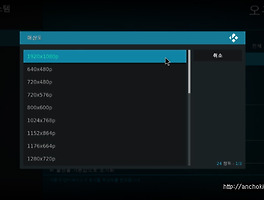미박스에 설치된 Kodi는 해상도를 조절 할 수가 없다. 그래서 굴곡이 있는 커브드 TV나 모니터 환경에서 Kodi를 실행하면 화면의 모든 모서리가 짤려서 나온다.
이전 포스팅에서는 다양한 디바이스의 해상도 때문에 해상도를 조절하는 방법이었지만 이번에는 Kodi 디스플레이 크기를 TV스크린 크기에 맞추는 방법이다.
Q1 : 미박스에 설치된 Kodi 해상도를 조절 할 수가 없습니다. 커브드 TV라서 화면 모서리가 짤리는데 어떻게 하면 되죠?
A1 : Kodi 자체 디스플레이 크기를 줄이면 된다.
사진을 잘 못찍은 탓도 있지만 모서리 여백에 여유가 없다는 것을 알 수 있다.
같은 모니터인데 윈도우로 구동한 Kodi 화면과 미박스를 연결하여 구동한 Kodi 화면에는 차이가 있다.
Kodi 디스플레이 크기와 TV스크린 크기 맞추는 방법
Kodi 설정에서 인터페이스 설정을 선택한다.
인터페이스 설정에서 스킨 탭에 -확대/축소가 있다.
Kodi 화면 크기 자체를 확대/축소하는 방법인데 아래방향 화살표를 클릭하여 본인이 보기 좋게 적절하게 화면크기를 조절 하면 된다.
-4%로 축소하는 것이 알맞는 것 같다. 실제로 적용하면 어떤지 모니터를 찍어보겠다.
Kodi 디스플레이 화면을 -4%로 축소하여 굴곡진 커브드TV에서도 모서리가 짤리지 않게 되었다.
미박스에서 구동하는 Kodi는 해상도 조절이 안된다고 하여 포기하고 모서리들이 살짝 짤린 상태로 Kodi를 봤었는데 Kodi 화면 크기 자체를 축소시켜서 커브드 디스플레이에 맞게 화면 크기를 맞출 수 있게 되었다.